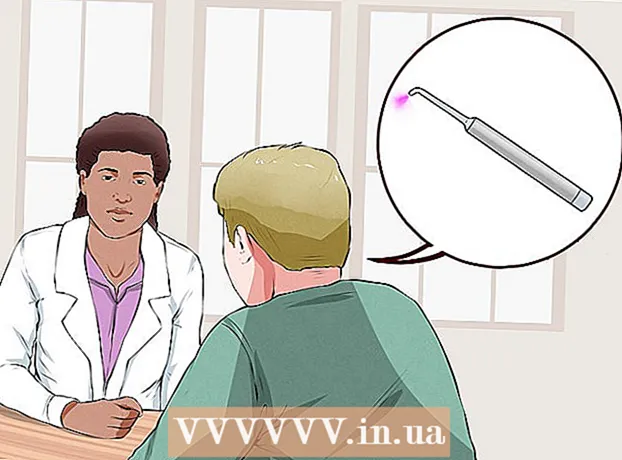Автор:
Eugene Taylor
Жасалған Күн:
14 Тамыз 2021
Жаңарту Күні:
1 Шілде 2024

Мазмұны
Бұл мақала сізге iPhone немесе iPad-да Twitter-дің кеңейтілген іздеу формасы арқылы біреудің ескі твиттерін қалай табуға болатынын үйретеді. Егер пайдаланушы өзінің твиттерін өшірмеген болса, оларды жеке етіп жасамаған немесе сіздің есептік жазбаңызға тыйым салмаған болса, сіз қолданушының екі нақты күн аралығында жіберген твиттерін оңай таба аласыз.
Басу үшін
 Пайдаланушының Twitter-ді қашан қолдана бастағанын біліп алыңыз. Біреудің ескі твиттерін табу үшін, ол адамның өз аккаунтын қай жылы және қай жылы жасағанын білуіңіз керек. Сіз мұны осылай жасайсыз:
Пайдаланушының Twitter-ді қашан қолдана бастағанын біліп алыңыз. Біреудің ескі твиттерін табу үшін, ол адамның өз аккаунтын қай жылы және қай жылы жасағанын білуіңіз керек. Сіз мұны осылай жасайсыз: - Ашық Twitter (ақ құс бейнеленген көк белгіше; әдетте басты экранда).
- Пайдаланушының атын немесе твиттегі фотосуретті басу арқылы оның профиліне кіріңіз.
- Күн профильдің жоғарғы жағында «Басталды» жанында орналасқан (аты мен орналасқан жерінің астында).
- Осы күнді жазып немесе есте сақтағаннан кейін негізгі экранға оралыңыз.
 Бару https://www.twitter.com Safari-де. Twitter-дегі кеңейтілген іздеу Twitter-дің ресми қосымшасы болып табылмайтындықтан, ескі твиттерді іздеу үшін интернет-браузерді пайдалану керек.
Бару https://www.twitter.com Safari-де. Twitter-дегі кеңейтілген іздеу Twitter-дің ресми қосымшасы болып табылмайтындықтан, ескі твиттерді іздеу үшін интернет-браузерді пайдалану керек. - Safari - бұл негізгі экранда орналасқан көк, қызыл және ақ компас белгішесі.
 Twitter есептік жазбаңызға кіріңіз. Егер сіз әлі кірмеген болсаңыз, басуыңыз керек кіру жоғарғы оң жақ бұрышта пайдаланушы аты мен құпия сөзді енгізіп, түймесін басыңыз кіру.
Twitter есептік жазбаңызға кіріңіз. Егер сіз әлі кірмеген болсаңыз, басуыңыз керек кіру жоғарғы оң жақ бұрышта пайдаланушы аты мен құпия сөзді енгізіп, түймесін басыңыз кіру. - Twitter-де іздеу парағы пайда болады, бірақ ол әлі кеңейтілген іздеу формасы болмайды.
 Құралдар тақтасын көрсету үшін бетті төмен сырғытыңыз. Бұл парақтың төменгі жағында көк белгішелері бар сұр жолақ.
Құралдар тақтасын көрсету үшін бетті төмен сырғытыңыз. Бұл парақтың төменгі жағында көк белгішелері бар сұр жолақ.  Бөлісу белгішесін түртіңіз
Бөлісу белгішесін түртіңіз  Белгілердің төменгі қатарында солға сырғытыңыз және басыңыз Жұмыс үстелінің сайтына тапсырыс беру. Бұл жолдың ортасында. Веб-сайт жаңартылып, жоғарғы жағында «Кеңейтілген іздеу» бар ақ форманы көрсетеді.
Белгілердің төменгі қатарында солға сырғытыңыз және басыңыз Жұмыс үстелінің сайтына тапсырыс беру. Бұл жолдың ортасында. Веб-сайт жаңартылып, жоғарғы жағында «Кеңейтілген іздеу» бар ақ форманы көрсетеді. - Егер сіздің iPhone-да кішкентай экран болса, мәтін мен өрістерді көру үшін үлкейту керек.
- Үлкейту үшін экранның үлкейтетін бөлігіне екі саусақты қойыңыз. Содан кейін саусақтарыңызды алшақтатыңыз. Кішірейту үшін экранға екі саусақты қысыңыз.
 Адамның пайдаланушы атын «Осы шоттар» жолына енгізіңіз. Бұл «Адамдар» айдары бойынша бірінші нұсқа.
Адамның пайдаланушы атын «Осы шоттар» жолына енгізіңіз. Бұл «Адамдар» айдары бойынша бірінші нұсқа. - «@» Таңбасын қоспаңыз. Мысалы, егер сіз @wikiHow-дан ескі твиттерді іздесеңіз, жай теріңіз wikihow далада.
- Өз твиттеріңізді іздеу үшін өзіңіздің пайдаланушы атыңызды енгізіңіз.
 Твиттерді қарағыңыз келетін кезеңді енгізіңіз. «Күндер» тақырыбына төмен жылжып, іздеудің басталу және аяқталу күнін енгізіңіз. Сіз мұны осылай жасайсыз:
Твиттерді қарағыңыз келетін кезеңді енгізіңіз. «Күндер» тақырыбына төмен жылжып, іздеудің басталу және аяқталу күнін енгізіңіз. Сіз мұны осылай жасайсыз: - Күнтізбені ашу үшін «Осы күннен» жанындағы бірінші бос өрісті басыңыз. Пайдаланушы Twitter-ді қолдана бастаған ай мен жылға жеткенше күнтізбенің сол жақ жоғарғы бұрышындағы көрсеткіні түртіңіз, сол айдың бірінші күнін, содан кейін түймесін түртіңіз Дайын.
- Екінші бос өрісті түртіңіз («үшін» оң жағында), твиттерді көргіңіз келетін аяқталу күнін түртіңіз, содан кейін түймесін түртіңіз Дайын.
 Іздеуді нақтылаңыз (міндетті емес). Егер сіз пайдаланушының барлық твиттерін таңдалған кезеңнен көргіңіз келсе, осы қадамды өткізіп жіберіңіз. Әйтпесе, қосымша сүзгілердің нәтижелерді тарылтуын тексеру үшін келесі бөлімдерден іздеуге болады:
Іздеуді нақтылаңыз (міндетті емес). Егер сіз пайдаланушының барлық твиттерін таңдалған кезеңнен көргіңіз келсе, осы қадамды өткізіп жіберіңіз. Әйтпесе, қосымша сүзгілердің нәтижелерді тарылтуын тексеру үшін келесі бөлімдерден іздеуге болады: - Сөздер: Беттің жоғарғы жағындағы бөлімде тек белгілі бір сөздерді, сөз тіркестерін немесе хэштегтері бар (немесе жоқ) твиттерді көрсету туралы шешім қабылдауға болады.
- Адамдар: Тек таңдалған пайдаланушының басқа пайдаланушы атына жіберген твиттерін көру үшін, басқа пайдаланушы атын «Осы есептік жазбаларға» өрісіне енгізіңіз («Адамдар» тақырыбы астында).
- Орын: Егер пайдаланушының таңдалған кезеңнен және белгілі бір жерден жіберілген твиттерін қарау керек болса, осы тақырып бойынша орынды таңдаңыз.
 Түймесін басыңыз Іздеу. Бұл пішіннің төменгі сол жақ бұрышындағы қызғылт түйме. Твиттерде енді сіз таңдаған қолданушының сіз көрсеткен күндер аралығында жіберген барлық твиттері көрсетіледі.
Түймесін басыңыз Іздеу. Бұл пішіннің төменгі сол жақ бұрышындағы қызғылт түйме. Твиттерде енді сіз таңдаған қолданушының сіз көрсеткен күндер аралығында жіберген барлық твиттері көрсетіледі. - Егер сізге іздеу нәтижелерін одан әрі сүзгілеу қажет болса, парақтың жоғарғы сол жақ бұрышының жанындағы «Іздеу сүзгілері» өрісіндегі параметрлердің бірін түртіңіз.